Jak hrát Pubg Mobile s klávesnicí a myší?
27. dubna 2022 • Soubor: Mirror Phone Solutions • Osvědčená řešení
Hraní se věnují různé věkové skupiny, a tak k tomu využívají různé platformy. Profesionální hráči hrají s myší a klávesnicí na počítačích nebo noteboocích. Zatímco děti většinou hrají hry na mobilních telefonech. Poměr lidí, kteří hrají hry, se den ode dne zvyšuje. Lidé považují za vhodné relaxovat a bavit se hraním her.
Pro tento rostoucí poměr je nový přírůstek a vynález v herní technologii jako požehnání. Staré techniky a nástroje jsou nahrazovány novými technikami a brilantními nástroji, díky kterým jsou věci zábavnější. Mnoho lidí hraje a baví PUBG mobile, ale málokdo by ho chtěl hrát s klávesnicí a myší.
Může se to zdát jako velká otázka, ale článek v článku má několik zázračných odpovědí na tuto velkou otázku, jako je sdílení toho, jak může uživatel hrát PUBG mobile pomocí klávesnice a myši.
Část 1. Hrajte PUBG Mobile s klávesnicí a myší na počítači
Přináší změnu do herního světa a revoluci v životě hráčů zavedením různých způsobů, jak hrát hru a užívat si čas. V části níže se podělíme o to, jak může uživatel hrát PUBG mobile pomocí klávesnice a myši. Uživatelé mohou zrcadlit mobilní obrazovku na počítači nebo notebooku a užívat si hru. Také vás provedeme tím, jak můžete hrát PUBG mobile na PC stažením emulátoru.
1.1 Zrcadlení a ovládání PUBG Mobile pomocí MirrorGo
Hraní her na mobilu může být někdy velmi stresující a únavné, ale co když si stejnou hru můžete užít na velké obrazovce? Wondershare MirrorGo umožňuje uživatelům hrát hry pro Android jejich zrcadlením na stolních počítačích nebo noteboocích. Díky paralelnímu fungování zařízení Android a počítačů jsou dostupné i další mobilní funkce.
Tento úžasný nástroj upoutá pozornost uživatelů, protože vám nabízí hraní s myší i klávesnicí. Nástroj zaručuje skvělý výhled. Dalším úžasným faktem tohoto nástroje je, že umožňuje uživatelům zaznamenávat aktuální aktivitu na obrazovce. Záznam obrazovky je v HD kvalitě. Nástroj je velmi přínosný a fascinující; pojďme si přečíst jeho vlastnosti pro více znalostí;
- Nástroj umožňuje nahrávat a sdílet obsah ze zařízení do počítačů.
- Tento skvělý nástroj umožňuje uživateli spravovat mobilní aplikace z notebooku/počítače.
- Uživatel může plně přistupovat ke svým mobilním telefonům z počítače pomocí klávesnice a myši.
- Tento nástroj poskytuje zážitek z velké obrazovky spolu se zrcadlením obrazovky v kvalitě HD.
Pokud si přejete hrát PUBG mobile nastavením klávesnice a myši, měli byste postupovat podle níže uvedeného podrobného průvodce.
Krok 1: Zrcadlení s počítačem
Připojte svůj smartphone k počítači a pokračujte aktivací jeho „Možnosti pro vývojáře“. Poté zapněte pro svůj smartphone „Ladění USB“. Po nezbytném přídělu se obrazovka vašeho smartphonu bude zrcadlit přes počítač.
Krok 2: Zapněte hru na zařízeních
Pokračujte spuštěním hry na vašem smartphonu. MirrorGo zobrazuje stejnou obrazovku na celém počítači a maximalizuje obrazovku pro lepší zobrazení a hraní.

Krok 3: Hrajte PUBG mobile s klávesnicí a myší
Když se chystáte hrát PUBG mobile prostřednictvím platformy, zpočátku byste pro hru použili výchozí klíče. Pomocí MirrorGo si můžete přizpůsobit klávesy pro hraní her pomocí klávesnice a myši.
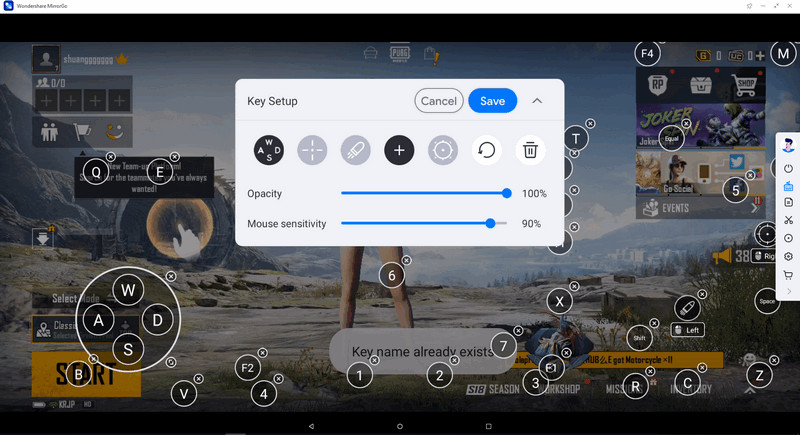
Klávesy joysticku vyhrazené pro mobilní klávesnici PUBG lze snadno přizpůsobit pomocí dostupných nastavení. Uživatel musí mít přístup k mobilní herní klávesnici a klepnout na ikonu 'Joystick'. Po klepnutí na konkrétní tlačítko na joysticku, které se objeví na obrazovce, musí uživatel chvíli počkat.
 Joystick: Slouží k pohybu nahoru, dolů, doprava nebo doleva pomocí kláves.
Joystick: Slouží k pohybu nahoru, dolů, doprava nebo doleva pomocí kláves. Zrak: Chcete-li zaměřit své nepřátele (předměty), udělejte to pomocí myši s klávesou AIM.
Zrak: Chcete-li zaměřit své nepřátele (předměty), udělejte to pomocí myši s klávesou AIM. Střelba: Kliknutím levým tlačítkem vystřelíte.
Střelba: Kliknutím levým tlačítkem vystřelíte. Dalekohled: Zde můžete použít dalekohled vaší pušky
Dalekohled: Zde můžete použít dalekohled vaší pušky Vlastní klíč: To vám umožňuje přidat libovolný klíč pro jakékoli použití.
Vlastní klíč: To vám umožňuje přidat libovolný klíč pro jakékoli použití.
Poté mají změnit znak na klávesnici podle potřeby. Klepnutím na „Uložit“ dokončete změnu nastavení klávesnice.
1.2 Hrajte na PC s emulátorem (bez synchronizovaných herních dat)
V herním světě si PUBG vysloužilo skvělé místo a lidé ho rádi hrají. Jen málo lidí je tak vášnivými hráči a hrají podobně. Jen málo lidí hraje hru kvůli zábavě. Ne každý hráč hraje pro vášeň.
Pokud dáváte přednost používání klávesnice a myši, můžete čelit problémům při hraní PUBG na mobilu. Naštěstí jste na správném místě, protože vám řekneme, jak můžete hrát PUBG s klávesnicí a myší na vašem PC. Od té doby, co hráči slyšeli o emulátoru, se herní zážitek dotkl další úrovně. Pro někoho nového v této oblasti se nejprve podělíme o to, co je emulátor a jak vám může pomoci.
BlueStacks je jedním z nejpopulárnějších emulátorů Androidu. To umožňuje uživateli hrát jakoukoli hru na PC, i když se jedná o hru pro Android. BlueStacks má několik výhod a funkcí, jako je vylepšený grafický výkon, vlastní mapování klávesnice, možnosti více instancí a podobně. Dovolte nám nyní sdílet, jak můžete hrát PUBG mobile na BlueStacks;
- Nejprve je uživatel požádán, aby si stáhl a nainstaloval BlueStacks na svůj počítač nebo notebook.
- Po instalaci emulátoru by nyní měl uživatel dokončit přihlášení přes Google, aby měl přístup do Obchodu Play.
- Z Obchodu Play by měl uživatel hledat PUBG Mobile z vyhledávacího pole v pravém horním rohu.
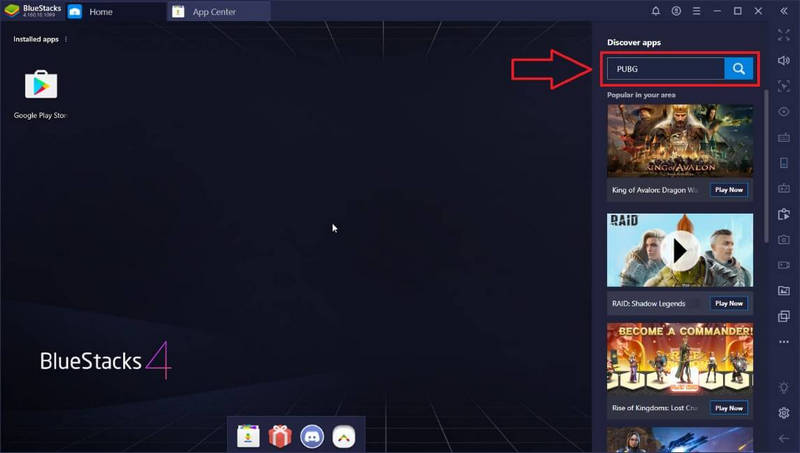
- Po nalezení PUBG Mobile klikněte na tlačítko Instalovat.
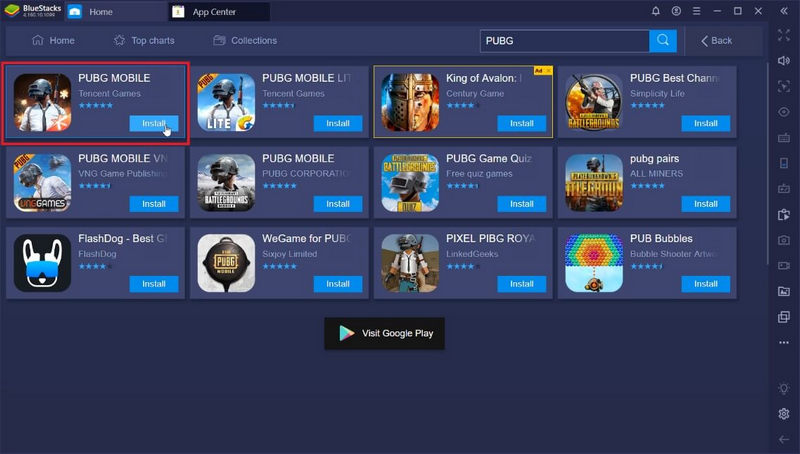
- Jakmile je hra nainstalována, klikněte na ikonu hry PUBG Mobile na domovské obrazovce a začněte ji hrát.
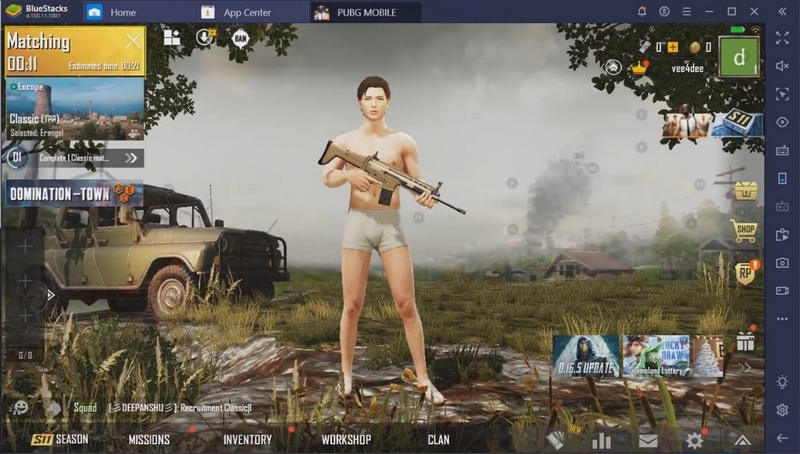
Část 2: Klávesnice a myš PUBG na mobilu
Je zcela možné hrát PUBG mobile na počítači s klávesnicí a myší. Zní to však jako nemožné připojit klávesnici a myš k mobilu a hrát PUBG. To bylo umožněno díky výjimečné technologii, která je představena herní komunitě. Uživatelé, kteří chtějí zlepšit svůj herní zážitek pomocí klávesnice a myši, mohou zvážit použití tohoto postupu jako řešení pro únik.
Tato metoda byla zcela umožněna pomocí zařízení zvaného převodník. Tento speciální převodník umožňuje uživateli připojit klávesnici a myš pro PUBG mobile. Společnosti jako Asus navrhly převodníky, které uživatelům umožňují hrát hry na mobilních zařízeních s takovými periferiemi.
Kompletní proces nastavení systému je zcela relativní k typu převodníku. Existuje však několik základních úvah, které by měl uživatel provést. Následující kroky mohou hráčům umožnit porozumět primárním krokům pro připojení těchto periferií k vašemu mobilu.
- Připojte adaptér k telefonu podle návodu poskytnutého vývojáři produktu.
- Po několika sekundách pokračujte v zapnutí mapování kláves.
- Připojte kabely pro klávesnici a myš s převodníkem.

- Na obrazovce by se objevil kurzor myši. K ovládání smartphonu můžete efektivně využít klávesnici a myš.
Závěr
Článek pokrývá většinu znalostí o tom, jak může uživatel hrát hry pomocí klávesnice a myši. Uživatel v tomto článku najde velmi přínosné informace o tom, jak může zrcadlit svůj telefon na počítači, a také jak může uživatel hrát hry pro Android na počítači.
Mohlo by se Vám také líbit
Hrajte mobilní hry
- Hrajte mobilní hry na PC
- Používejte klávesnici a myš v systému Android
- Klávesnice a myš PUBG MOBILE
- Mezi námi ovládání klávesnice
- Hrajte Mobile Legends na PC
- Zahrajte si Clash of Clans na PC
- Hrajte Fornite Mobile na PC
- Zahrajte si Summoners War na PC
- Zahrajte si Lords Mobile na PC
- Zahrajte si Creative Destruction na PC
- Hrajte Pokémony na PC
- Zahrajte si Pubg Mobile na PC
- Hrajte mezi námi na PC
- Zahrajte si Free Fire na PC
- Zahrajte si Pokemon Master na PC
- Zahrajte si Zepeto na PC
- Jak hrát Genshin Impact na PC
- Zahrajte si Fate Grand Order na PC
- Zahrajte si Real Racing 3 na PC
- Jak hrát Animal Crossing na PC







James Davis
štábní redaktor